Creazione e compilazione di una tabella personalizzata
Informazioni sull'utilizzo del comando Tabella per creare una tabella personalizzata su un foglio nell'area di lavoro Disegno in Fusion.
Creazione di una tabella personalizzata
Nella barra degli strumenti, selezionare Tabelle > Tabella
 o Tabelle > Tabella personalizzata
o Tabelle > Tabella personalizzata  .
.Viene visualizzata la finestra di dialogo Tabella.
Nella finestra di dialogo Tabella, selezionare Tabella personalizzata come il Tipo di tabella.
La tabella personalizzata viene visualizzata in corrispondenza del cursore.
Fare clic per posizionare la tabella personalizzata sul foglio.
La tabella personalizzata viene visualizzata sul foglio e la cella di intestazione viene evidenziata.
Viene visualizzata la finestra di dialogo Modifica tabella.
Nella finestra di dialogo Modifica tabella, selezionare la Direzione tabella:
- In alto: posiziona l'intestazione nella parte inferiore e ordina le righe dal basso verso l'alto.
- In basso: posiziona l'intestazione nella parte superiore e ordina le righe dall'alto verso il basso.
Regolare l'opzione Allineamento testo per celle, righe e colonne:
- Fare clic su una cella, quindi selezionare un'opzione di allineamento testo dall'elenco a discesa nella finestra di dialogo.
- Fare clic su un numero di riga, quindi selezionare un'opzione di allineamento testo per regolare l'intera riga.
- Fare clic su un'etichetta di colonna, quindi selezionare un'opzione di allineamento testo per regolare l'intera colonna.
Utilizzare gli utensili Modifica colonne e Modifica righe per inserire o eliminare colonne e righe.
Fare clic su Chiudi.
La tabella personalizzata viene visualizzata sul foglio.
Compilazione di celle in una tabella personalizzata
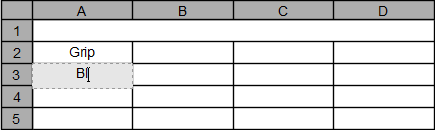
Fare clic per selezionare la tabella.
Fare doppio clic su una cella.
Il messaggio di richiesta del cursore viene visualizzato nella cella e viene visualizzata la finestra di dialogo Testo.
Nella finestra di dialogo Testo, regolare la formattazione del testo:
- Font: selezionare un font dall'elenco a discesa.
- Altezza: specificare l'altezza del testo in unità correnti.
- Grassetto
- Corsivo
- Sottolineatura
- Allineamento testo: selezionare un allineamento testo dall'elenco a discesa.
- Simboli: selezionare un simbolo dal menu a comparsa per inserirlo nella cella.
Immettere il testo da visualizzare nella cella.
Facoltativo Fare doppio clic su un'altra cella, quindi ripetere il passaggio 3.
Fare clic su Chiudi.
Il nuovo contenuto delle celle modificate viene visualizzato nella tabella sul foglio.
Copia di una tabella personalizzata
È possibile copiare una tabella personalizzata nello stesso foglio, in un foglio diverso all'interno dello stesso disegno e in un disegno diverso.
Fare clic sulla tabella personalizzata che si desidera copiare per selezionarla.
Fare clic con il pulsante destro del mouse sulla tabella selezionata per visualizzare il menu.
Selezionare Copia.
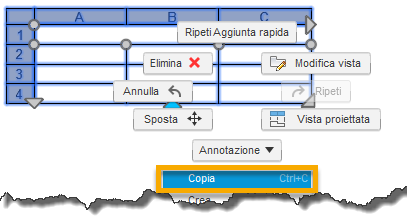
Fare clic con il pulsante destro del mouse in un punto qualsiasi del foglio in cui si desidera copiare la tabella e selezionare Incolla.
Viene visualizzata la finestra di dialogo Sposta.
Fare clic in un punto qualsiasi del foglio per specificare il punto base.
Spostare il cursore nella posizione desiderata e fare nuovamente clic per posizionare la tabella sul foglio.
Nella finestra di dialogo Sposta, fare clic su OK.
La tabella viene copiata e visualizzata sul foglio.
Suggerimenti
- Posizionare una tabella nella metà inferiore del foglio per invertire le etichette di colonna nella parte inferiore della tabella. Le righe numerate vengono ordinate dal basso verso l'alto.
- Premere il tasto
Shiftper bloccare o sbloccare la funzione di inversione della tabella. - Nel Browser, è possibile fare clic con il pulsante destro del mouse su un assieme, quindi selezionare Tabella per creare una tabella personalizzata.
- Fare clic per selezionare una cella, un numero di riga o un'etichetta di colonna, quindi trascinare i grip rotondi grigi per ridimensionare celle, righe e colonne nella tabella.
- Premere il tasto
Shifte fare clic per selezionare più celle nella tabella. - Selezionare la tabella, quindi fare clic e trascinare il grip freccia blu per suddividere la tabella in più sezioni della tabella o per consolidare più sezioni in una singola sezione della tabella.
- Premere
Ctrl+C(Windows) oCommand+C(MacOS) per copiare il contenuto delle celle selezionate. - Premere
Ctrl+V(Windows) oCommand+V(MacOS) per incollare il contenuto degli Appunti nelle celle selezionate. - Premere
Enterper passare alla cella successiva in una colonna. - Premere
Tabper passare alla cella successiva in una riga. - Premere i tasti freccia per passare alla cella successiva in alto, in basso, a sinistra o a destra.
- È possibile utilizzare formule matematiche come
sumeaverage, in modo simile a Microsoft Excel. - Premere
Ctrl+C(Windows) oCommand+C(MacOS) eCtrl+V(Windows) oCommand+V(MacOS) per copiare tabelle personalizzate.